
Configuration LDAP
Pour afficher cet écran, cliquez sur Paramètre LDAP - Configuration LDAP dans le menu de l'onglet Réseau.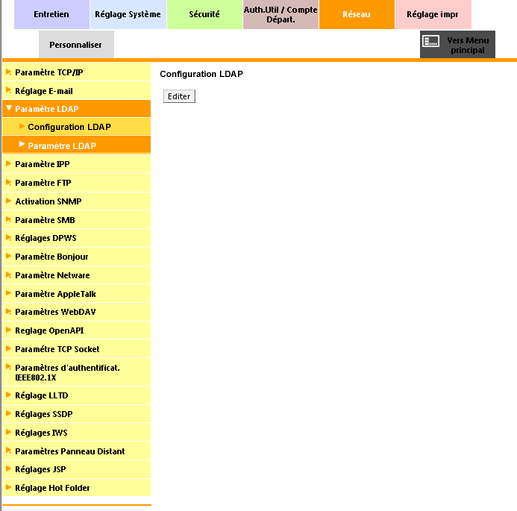
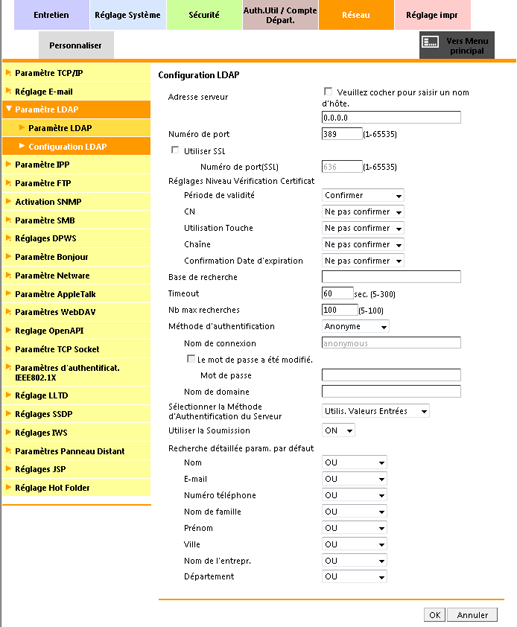
Définit les informations du serveur LDAP et vérifie la connexion.
Cliquez sur Modifier.
Saisissez l'adresse du serveur LDAP. Pour entrer le nom d'hôte, cochez la case Veuillez cocher pour saisir un nom d'hôte. Vous pouvez spécifier un numéro de port si nécessaire.
Pour utiliser SSL/TLS, cochez la case Activer SSL et spécifiez un numéro de port si nécessaire.
Si vous voulez vérifier des certificats pour communiquer via SSL, spécifiez s'il faut confirmer les éléments à vérifier.
Spécifiez le point de départ de recherche dans Base de recherche lorsque vous sélectionnez des utilisateurs à authentifier. Vous pouvez entrer un maximum de 255 caractères à un octet.
Exemple de saisie : cn=users,dc=example,dc=com
Spécifiez Timeout et Nb max recherches si nécessaire.
Sélectionnez une méthode d'authentification utilisée pour la connexion au serveur LDAP dans Méthode d'authentification.
Spécifiez chacun des éléments suivants conformément à la méthode d'authentification.
ID utilisateur : connectez-vous au serveur LDAP et entrez l'ID utilisateur pour rechercher un utilisateur (jusqu'à 64 caractères à un octet).
Mot de passe : entrez le mot de passe du nom d'utilisateur que vous avez entré sous ID utilisateur (jusqu'à 64 caractères à un octet).
Nom domaine : entrez le nom de domaine pour vous connecter au serveur LDAP (jusqu'à 64 caractères d'un octet). Si vous sélectionnez GSS-SPNEGO dans Configuration générale, entrez le nom de domaine d'Active Directory.
Sélectionnez la méthode d'authentification du serveur LDAP dans Sélectionner méthode d'authentification du serveur. Si vous avez sélectionné Authentification dynamique, le nom d'utilisateur et le mot de passe sont demandés pour utiliser la recherche LDAP.
Indiquez si vous souhaitez utiliser la fonction de soumission, le cas échéant. Définissez cet élément suivant l'environnement du serveur LDAP.
Spécifiez la condition par défaut d'exécution d'une recherche LDAP pour chaque élément. OU est spécifié par défaut.
Cliquez sur OK. Un clic sur Annuler annule le réglage.
Cliquez sur OK sur l'écran d'achèvement du téléchargement.
Pour vérifier l'accessibilité du serveur LDAP enregistré, cliquez sur Vérifier connexion.